
VPN Gate 是日本國立筑波大學的學術性計畫,目的希望推廣世界性公共 VPN 中繼伺服器知識,提供免費的 VPN 中繼伺服器清單,清單中的 VPN 也是來自各方人事志願性提供,過程完全免費,也不需要註冊,付費 VPN 工具很多,也有瀏覽器就自帶免費 VPN,實際使用上像是下載某些國家限定的資源、某些國家限定的 LINE 貼圖等,都可以透過 VPN 來實現,VPN Gate 是免費 VPN 中非常穩定,速度又快的一款,有需求的人就自行取用啦!
VPN Gate 前置準備
文末提供以下兩款工具的壓縮檔,下載打開就可直接進行安裝:
1. VPN Gate Client
2. SoftEther VPN Client
安裝 VPN Gate Client
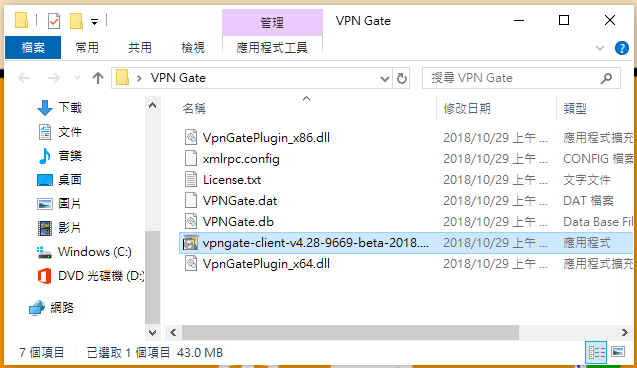
△ 下載完文末的壓縮檔之後,點擊 vpngate-client-xxxx 這個檔案進行安裝。
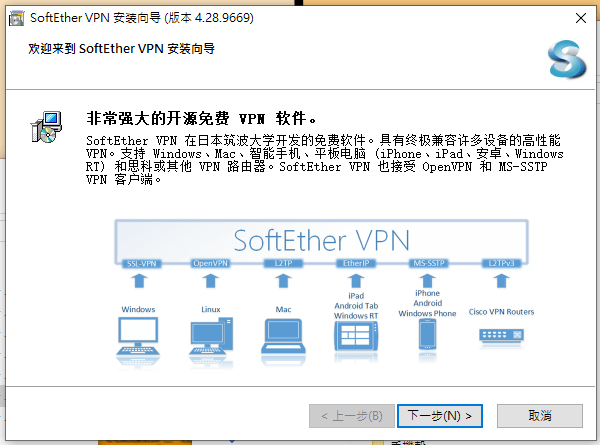
△ 接著就開始進行安裝步驟啦,使用 SofterEther VPN 來安裝最方便,可以省去很多手動設定的步驟~
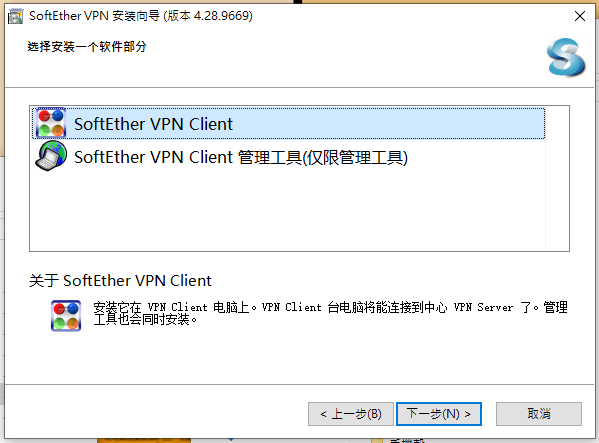
△ 不斷下一步之後,會看到上圖畫面,點選 SoftEther VPN Client 進行下一步,接著會在不斷點擊「
下一步」的過程中,完成安裝!
如何使用 VPN Gate?
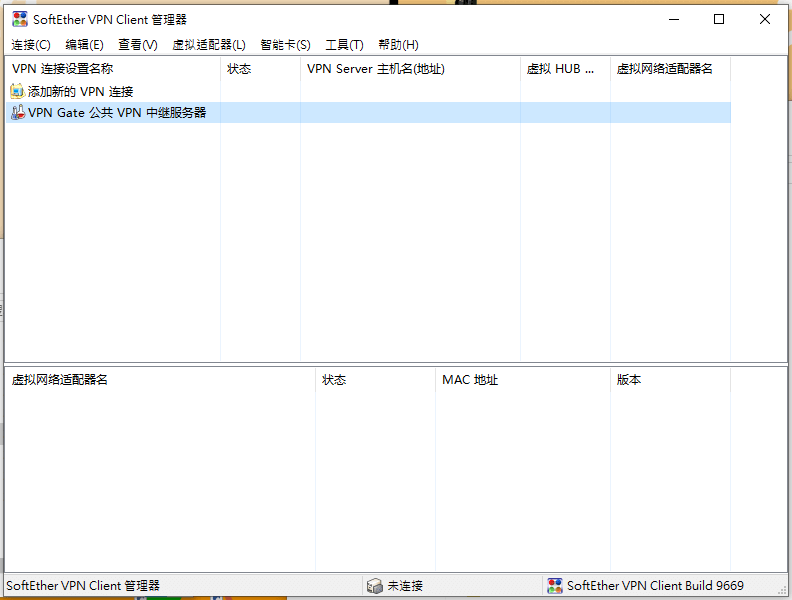
△ 開啟剛剛安裝完畢的「SoftEther VPN Client 管理器」,接著點兩下列表中的「VPN Gate 公共 VPN 中繼服務器」
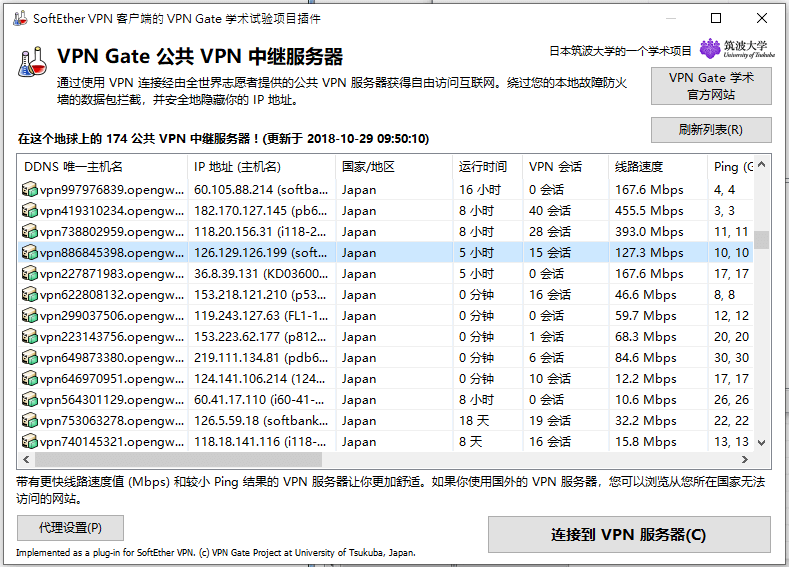
△ 接著就可看到所有可用的 VPN 列表啦!主機名稱、IP 位置、國家、Ping 值、網路速度、運行時間等資訊通通一清二楚,仔細看一下國家/地區這一列,可以根據喜好在這邊找到自己想要跳轉的國家啦!選擇完畢之後,點右下角「連接到 VPN 服務器」。
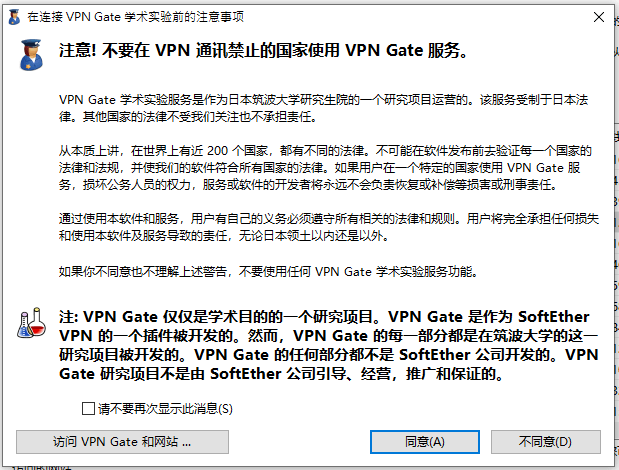
△ 連線之前會跳出免責聲明,有些國家禁止使用 VPN Gate 服務,簡單來說就是按下同意代表這些都是你個人的行為喔,如果有違反你國家的法律,自己的責任要自己扛~台灣是沒問題的,按下同意就繼續~
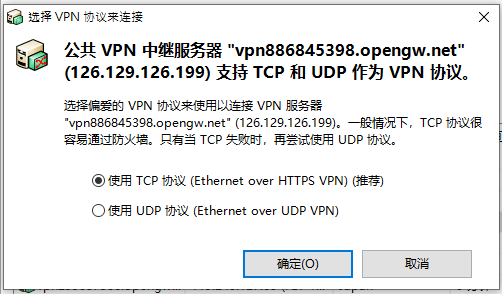
△ 點擊預設的「使用 TCP 協議(Ethernet over HTTPS VPN)(推薦)」這個選項
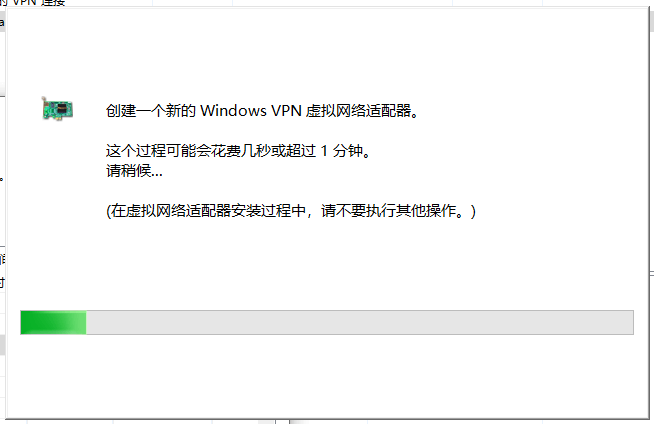
△ 幾秒鐘後就會開始建立 VPN 連線啦!
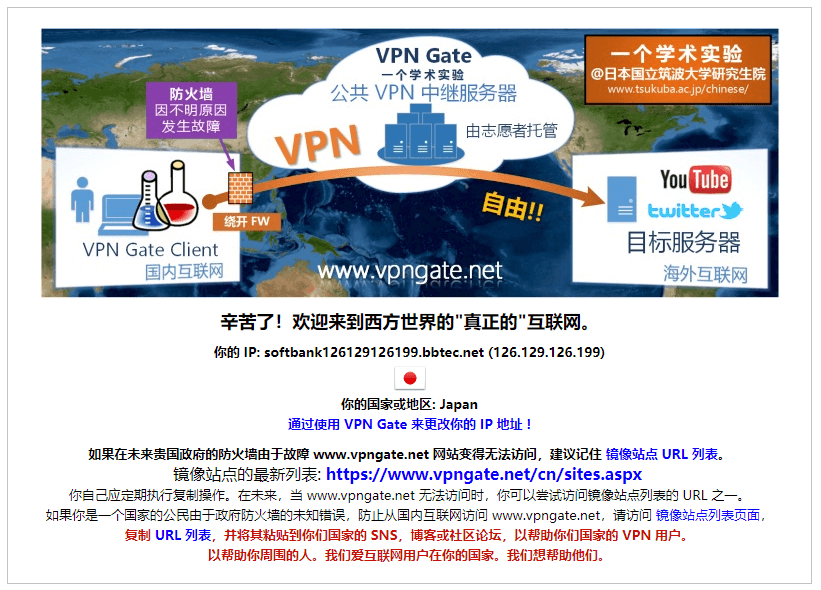
△ 建立連線有沒有成功,最簡單的方法,可以到 VPN Gate 官網查看,IP 地址已經變成 126.129.....啦,畫面中央的國旗也已經變成剛剛轉的日本,這樣就代表成功連接到啦!
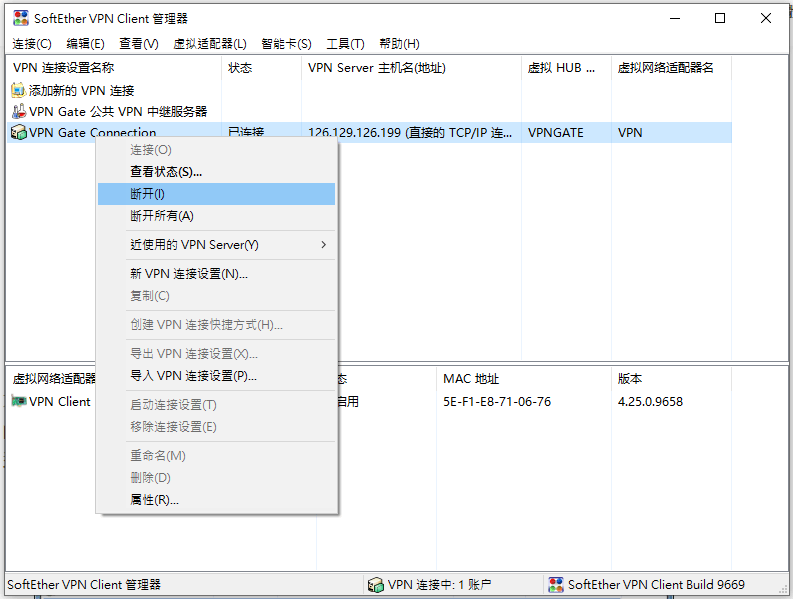
△ 使用完畢如何斷開 VPN 連結?斷開就比較簡單了,一個按鍵就解決囉,回到「SoftEther VPN Client 管理器」,對列表中的「VPN Gate Connection」按右鍵,選擇「斷開」就結束連線回到正常的網路環境啦!
https://www.vpngate.net/cn/
安裝版下載:
vpngate-client-2018.10.30-build-9669.142672.zip(官方下載)
vpngate-client-2018.10.30-build-9669.142672.zip(MediaFire下載)
vpngate-client-2018.10.30-build-9669.142672.zip(Rapidgator下載)
vpngate-client-2018.10.30-build-9669.142672.zip(ZippyShare下載)
vpngate-client-2018.10.30-build-9669.142672.zip(YunFile下載)
檔案大小:51.83 MB











